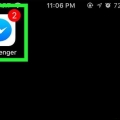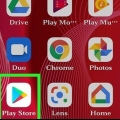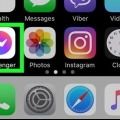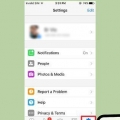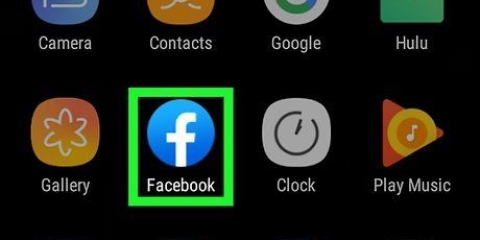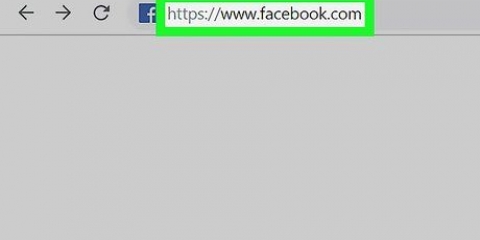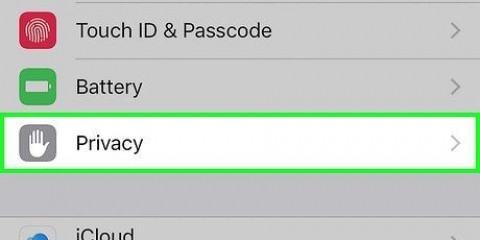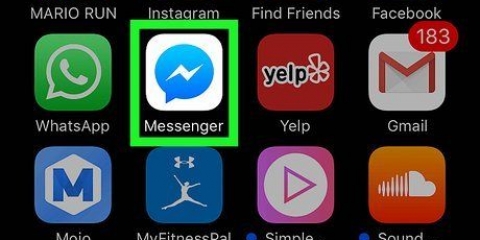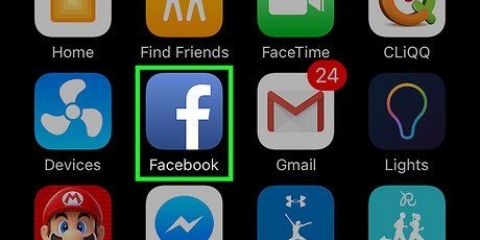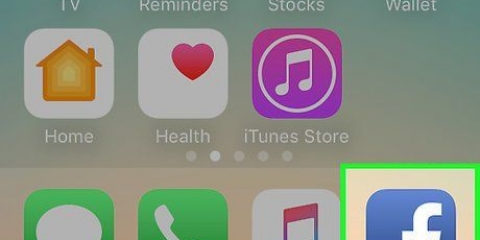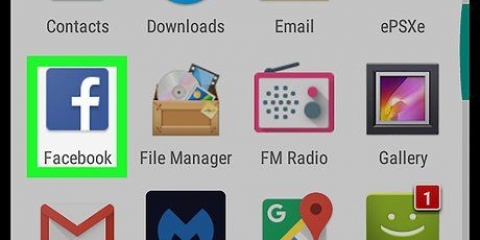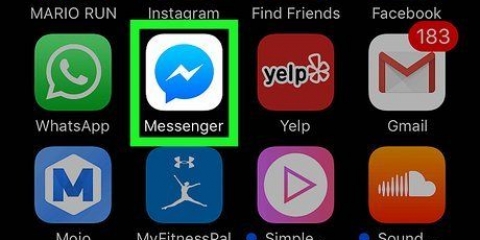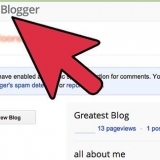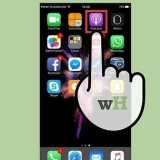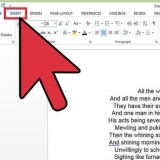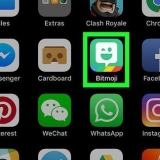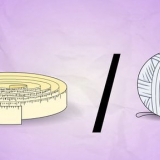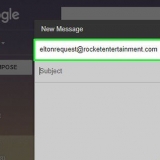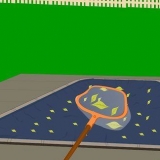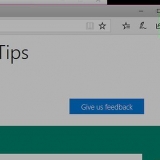Ovenstående trin for en iPhone kan også følges, hvis du har en iPad, mens processen for en smartphone med Android kan bruges til alle typer tablets med Android 7 (Nougat) eller en nyere version. Du kan bruge Facebook Messenger eller Facebooks beskedtjeneste uden at have en konto på Facebook.
Fjern facebook messenger
Indhold
I denne artikel lærer du, hvordan du fjerner Facebook Messenger fra en iPhone eller en smartphone med Android. Fjerner du beskedtjenesten fra Facebook, bliver du automatisk logget ud på din smartphone, men du vil stadig kunne bruge Facebook Messenger på din pc, via hjemmesiden. Hvis du slet ikke vil have adgang til Facebooks chattjeneste, mister du også din skal slette facebook-konto.
Trin
Metode 1 af 3: På en iPhone

1. Se efter Facebook Messenger-ikonet. Appens ikon ligner en blå taleboble med et hvidt lyn i midten. Du kan finde den på en af din iPhones startskærme.

2. Tryk og hold på Facebook Messenger-ikonet. Så snart du gør dette, begynder alle apps på skærmen at vibrere.

3. Trykke påx. Det er krydset i øverste venstre hjørne af Messenger-appikonet.

4. Trykke påfjerne når de bliver spurgt. Sådan fjerner du Facebook Messaging fra din iPhone.
Du kan altid downloade Facebook Messenger gratis fra App Store igen, hvis du vil.
Metode 2 af 3: Brug af indstillinger på en smartphone med Android

1. Åbn Indstillinger
. Tryk på appikonet Indstillinger. Det ligner et hvidt gear mod en lyseblå baggrund. - På en Samsung Galaxy ser appikonet Indstillinger ud som et stiliseret hvidt tandhjul på en lilla baggrund.

2. Trykke påapps & Beskeder. Dette er en af de første muligheder i menuen, men på nogle telefoner skal du muligvis scrolle ned for at se denne mulighed. Du vil derefter se en liste over de apps, du i øjeblikket har installeret.
På nogle telefoner (såsom Samsung Galaxy) kaldes denne menu ganske enkelt apps.

3. Vælg Facebook Messenger. Rul gennem de tilgængelige apps, indtil du ser Facebook Messenger, og tryk derefter på den.
Du er muligvis på Vis alle apps eller på App info skal klikke, før du ser Facebook Messenger-appen.

4. Trykke påFJERNE. Denne mulighed er normalt et sted øverst på skærmen.
Hvis du kun er her AT UDVIDE se det, tryk på det.

5. Trykke påFJERNE eller OK, når du bliver bedt om det. Sådan fjerner du Facebook Messenger fra din Android-smartphone.
Metode 3 af 3: Brug af Google Play Butik på en Android-smartphone

1. Åbn
Google Play Butik. Tryk på ikonet Google Play Butik. Det ligner en flerfarvet trekant på en hvid baggrund.
2. Trykke på☰. Denne mulighed er i øverste venstre hjørne af skærmen. Derefter vises en rullemenu.

3. Trykke påMine apps & spil. Det er en af mulighederne i rullemenuen. Dette åbner en liste over alle dine Android-apps.

4. Tryk på fanenINSTALLERET. Du finder denne fane øverst på skærmen.

5. VælgeMessenger – Gratis sms og videoopkald. Rul ned, indtil du ser muligheden budbringer se det, og tryk på det. Sådan åbner du Facebook Messenger-siden.

6. Trykke påfjerne. Denne knap er øverst på Messenger-appens side.

7. Trykke påOkay når de bliver spurgt. Dette bekræfter dit valg og fjerner Facebook Messenger fra din Android-telefon.
Tips
Advarsler
- Nogle apps, såsom systemapps og de forudinstallerede apps, kan ikke fjernes fra din Android-smartphone. Selvom Facebook Messenger allerede var installeret på din smartphone, da du købte den, kan du muligvis ikke afinstallere den.
Artikler om emnet "Fjern facebook messenger"
Оцените, пожалуйста статью
Lignende
Populær